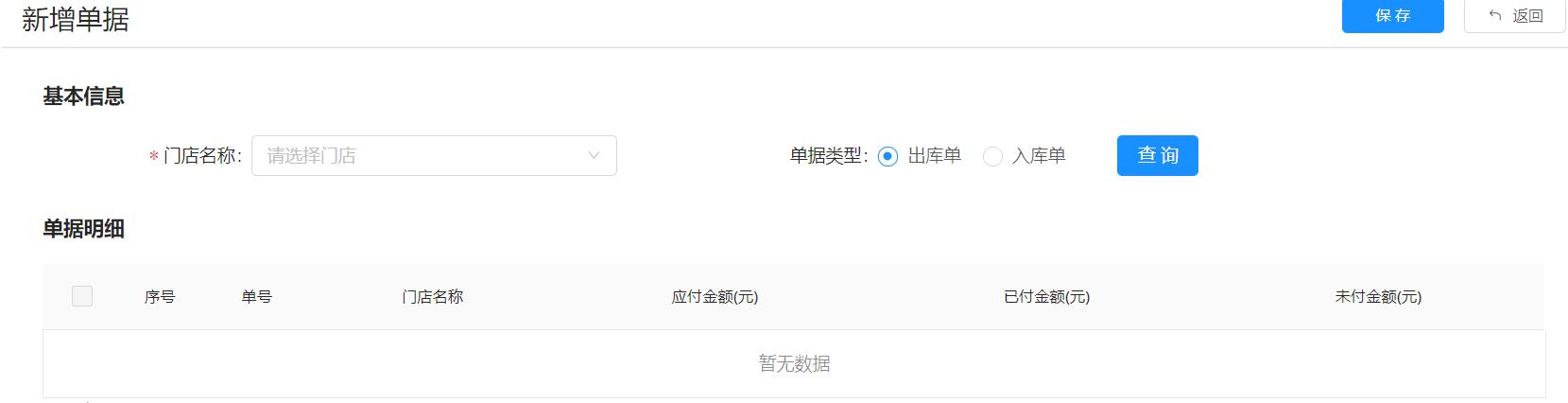導 讀:
硬盤分區表有哪些?它們之間的對比:

怎麼查看硬盤分區表?
方法一:用DiskGenius軟件,先選中硬盤,再查看右邊紅圈處 ↓

方法二:win系統下打開“磁盤管理”,右擊“磁盤0”,選擇“屬性” ↓

選擇“卷” --> “磁盤分區形式” ↓

硬盤分區表的配置及轉換:所有的轉換都是在沒在數據資料的情況下才可操作,當然如果是空盤可以在新建分區時就選擇所用的磁盤分區表方式。
方法一:windows的“磁盤管理”,右擊“磁盤0” - “轉換成GPT磁盤”即可,這裡是灰色的表示當前磁盤是MBR格式

方法二:用DiskGenuis軟件,先選中磁盤 - “轉換分區表類型為GUID格式”(即GPT)

什麼是4K對齊?有什麼作用?
定義:以每個扇區4096字節(4KB)定義格式化的硬盤并按此大小管理存儲寫入操作。以前硬盤容量小,所以以每扇區512B來存儲管理,現在容量越來越大,用每扇區4K來管理順應了這種性能速度的要求。4K對齊主要針對固态硬盤的,機械硬盤則沒有強制要求。
作用:提高性能、速度,延長硬盤使用壽命。如果用Ghost來安裝WIN7及以前的系統時,最好先4K對齊分區後再來克隆,不要讓WIN7來分區,否則不會4K對齊。
怎麼查看自己電腦是否4K對齊?每一個分區(盤)都要查看。
方法一:按win r打開“運行”,輸入“msinfo32”,點擊 “确認” ↓

選擇“磁盤” -> “分區起始偏移”:↓

用“分區起始偏移” 除以 4096,如果能整除則為4K對齊:↓

方法二:用HD Tune軟件,打開後查看“對齊” ,隻要是4096的倍數即可 ↓

方法三:用AS SSD Benchmark軟件,先選擇想查看的硬盤,如果下面紅圈處都是綠色OK,則是4K對齊,紅色的則不是。↓

怎樣才能4K對齊?
方法一:win7以上系統的磁盤管理分區并格式化後就是4K對齊的。
方法二:用分區助手PE版,此處C盤沒有4K對齊,點擊“分區對齊”


更多精彩资讯请关注tft每日頭條,我们将持续为您更新最新资讯!